امنیت اطلاعات شخصی 🔐 برای همه ما اهمیت زیادی دارد. ممکن است اکانت اینستاگرام شما حاوی عکسها، اطلاعات کاری و جزئیات خصوصی زندگی شما باشد. برای جلوگیری از دسترسی افراد غیرمجاز به گوشی و مشاهده محتوای اینستاگرام شما، در ادامه این مطلب از مدیر تولز، روش قرار دادن رمز عبور روی اپلیکیشن اینستاگرام در اندروید و آیفون را به شما آموزش میدهیم.
آموزش گذاشتن رمز روی برنامه اینستاگرام
چگونه برای برنامه اینستاگرام در اندروید و آیفون رمز بگذاریم
متأسفانه اینستاگرام برخلاف برنامههایی مثل تلگرام، امکان قرار دادن رمز عبور داخلی و مستقیم را ندارد. برای این کار، باید از طریق تنظیمات خود گوشی همراهتان (چه اندروید و چه آیفون) برای برنامه اینستاگرام یک قفل یا رمز تنظیم کنید.
توجه داشته باشید که این رمز، با رمز حساب کاربری اینستاگرام شما کاملاً فرق دارد. این قفل فقط روی همان دستگاهی که تنظیم کردهاید فعال میشود و از برنامه محافظت میکند.
۱- آموزش گذاشتن پسورد روی برنامه اینستاگرام در اندروید
اکثر گوشیهای اندروید مانند سامسونگ، شیائومی، هواوی و وانپلاس این امکان را دارند که بتوانید برنامههای نصبشده روی آنها را با رمز عبور قفل کنید. ما هم در این روش از همین ویژگی استفاده میکنیم تا برای اینستاگرام یک پسورد قرار دهیم.
دقت داشته باشید که ممکن است مراحل کار در مدل گوشی شما کمی با آنچه گفته میشود تفاوت داشته باشد، اما اصول کار در بیشتر گوشیها مشابه است. اگر تفاوتها زیاد بود، بهتر است روش دقیق فعالسازی قفل برنامه برای مدل خاص گوشی خود را در اینترنت سرچ کنید.
در گوشی شیائومی
به قسمت تنظیمات (Settings) بروید.
سپس، وارد بخش برنامهها (Apps) شوید.
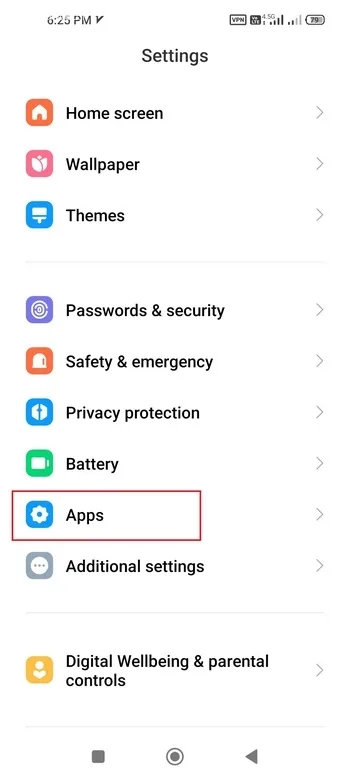
به قسمت قفل برنامهها بروید.
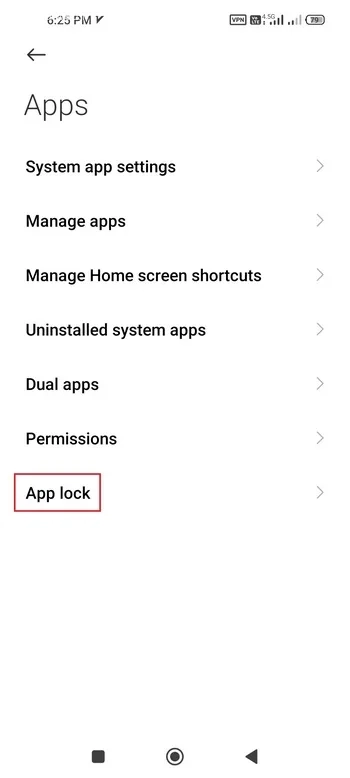
قفل برنامه را روشن کنید.
سپس، از میان فهرست نرمافزارها، اینستاگرام را انتخاب نمایید.
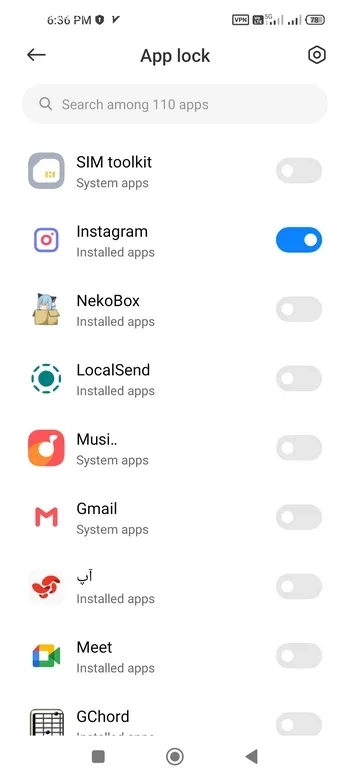
برای باز کردن اینستاگرام، باید از یکی از این روشها استفاده کنی: یا رمز عبورت را وارد کنی، یا از اثر انگشتت استفاده کنی، یا اجازه بدهی که با تشخیص چهره، قفل برنامه باز شود.
قفل اینستاگرام برای گوشی سامسونگ
برای افزایش امنیت برنامه اینستاگرام، مراحل زیر را دنبال کنید:
به قسمت ‘تنظیمات’ یا Settings دستگاه خود بروید.
گزینه ‘امنیت و حریم خصوصی’ و سپس ‘پوشه امن’ را انتخاب کنید.
برنامه اینستاگرام را به ‘پوشه امن’ انتقال دهید.
از این پس برای دسترسی به اینستاگرام، نیاز به وارد کردن رمز یا استفاده از اثر انگشت خواهید داشت.
گوشی هواوی
برای قفل کردن برنامه اینستاگرام مراحل زیر را انجام دهید:
به بخش تنظیمات گوشی بروید.
روی گزینه ‘امنیت و حریم خصوصی’ و سپس ‘قفل برنامه’ کلیک کنید.
یک رمز عبور انتخاب کنید یا از اثر انگشت خود استفاده کنید.
در پایان، گزینه مربوط به اینستاگرام را روشن کنید.
۲- استفاده از اپلیکیشن قفل برنامه
اگر تلفن همراه شما این امکان را به صورت پیشفرض ندارد، میتوانید از یکی از برنامههای زیر کمک بگیرید:
AppLock، Norton App Lock یا Smart AppLock.
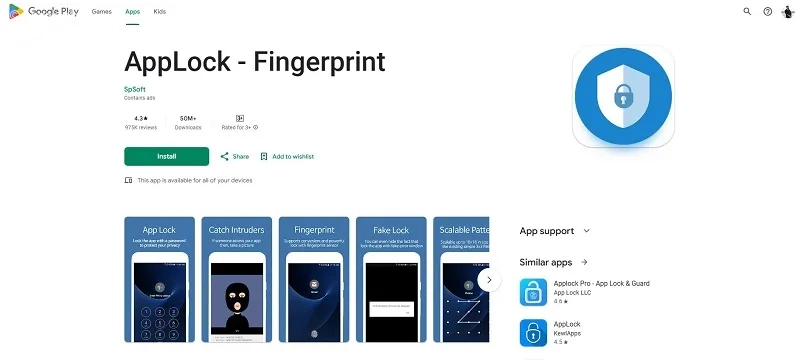
۳- گذاشتن رمز روی برنامه اینستاگرام آیفون
در گوشیهای آیفون، به صورت عادی نمیتوان برای یک برنامه خاص، مثلاً اینستاگرام، یک رمز جداگانه تنظیم کرد. با این حال، میتوانید از امکانات خود سیستم عامل iOS یا نرمافزارهای جانبی برای این منظور بهره ببرید.
قفل اینستاگرام با Screen Time
برای مدیریت زمان استفاده از صفحهنمایش، ابتدا وارد قسمت تنظیمات یا Settings شوید. سپس گزینهای به نام Screen Time را انتخاب کنید.
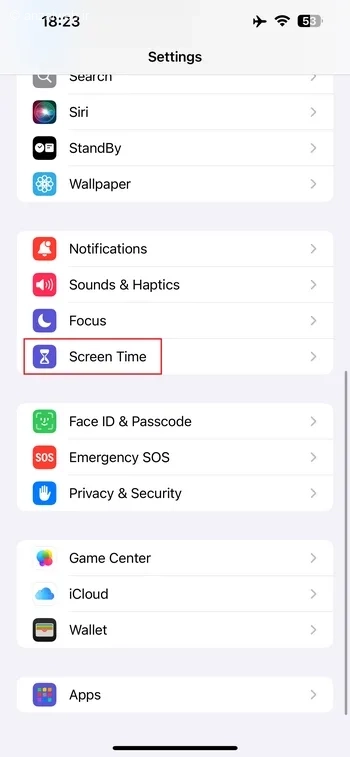
اگر این امکان روشن نیست، روی گزینه «فعالیت در اپ و وبسایت» کلیک کنید و سپس دکمه «روشن کردن» را بزنید. بعد از آن، یک رمز عبور برای «زمان استفاده از صفحه» انتخاب کنید.
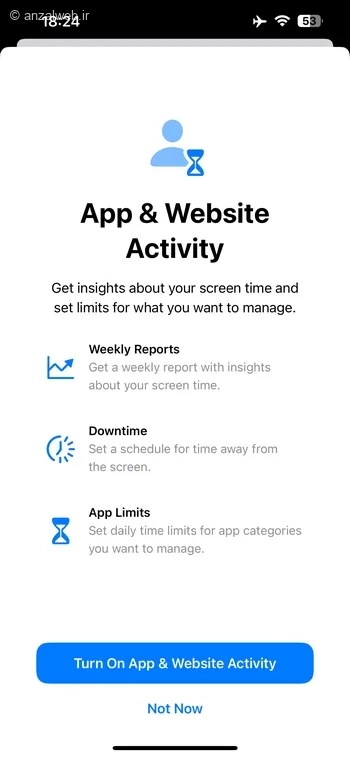
حالا روی گزینهی «محدودیت برنامهها» کلیک کنید.
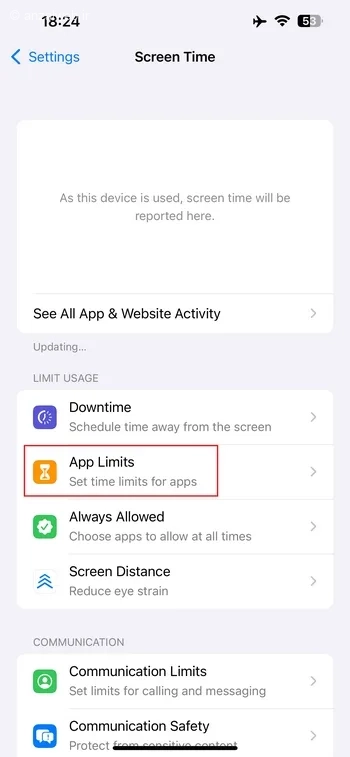
با انتخاب گزینه “Add Limit” میتوانید یک محدودیت جدید ایجاد کنید.
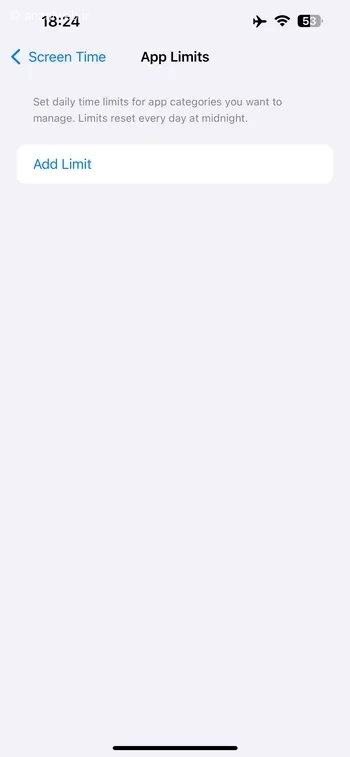
از بین دستهبندیها، بخش Social را انتخاب کنید. سپس در فهرست برنامهها، Instagram را پیدا کرده و روی آن کلیک کنید.
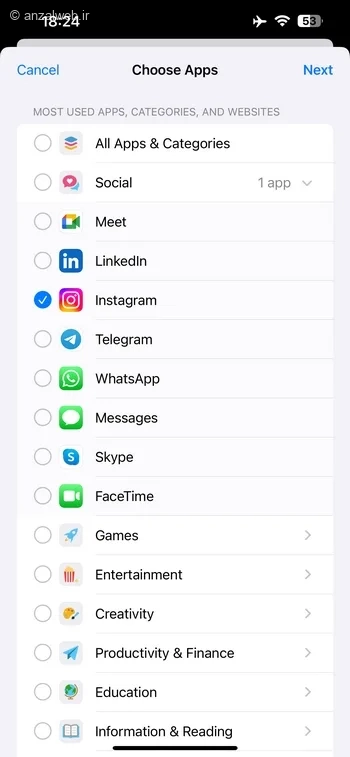
در زندگی روزمره، ما با چالشهای زیادی روبرو میشویم. گاهی این مشکلات کوچک هستند و گاهی بزرگ و پیچیده. اما نکته مهم این است که ما چگونه با این چالشها برخورد میکنیم. باید سعی کنیم در هر شرایطی آرامش خود را حفظ کنیم و با فکر و دقت عمل کنیم. یادمان باشد که هر مشکلی، راه حلی دارد. فقط کافی است صبور باشیم و ناامید نشویم. با توکل و ایمان، میتوانیم بر سختیها غلبه کنیم و به موفقیت برسیم. پس در مواجهه با مشکلات، ابتدا خوب فکر کنید، سپس با اعتماد به نفس و امید، قدم بردارید. زمان شما برای فکر کردن و تصمیمگیری محدود است، مثلاً فقط ۱ دقیقه فرصت دارید.
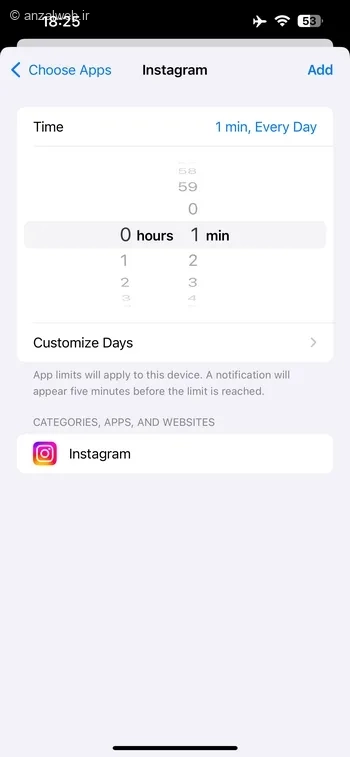
اکنون که به محدودیت زمانی تعیین شده رسیدهاید، برای استفاده مجدد از برنامه باید رمز Screen Time را وارد کنید.
قفل کردن اینستاگرام با Face ID یا Touch ID (در iOS 17 و ۱۸)
یک روش آسان در سیستمعامل آیاواس برای قفل کردن برنامهها این است:
انگشت خود را روی آیکون برنامه مورد نظر نگه دارید و گزینهی “Require Face ID” یا “Require Touch ID” را انتخاب کنید.
به همین سادگی، از این پس هر بار که بخواهید اینستاگرام را باز کنید، باید چهره یا اثر انگشت خود را برای ورود تأیید کنید.
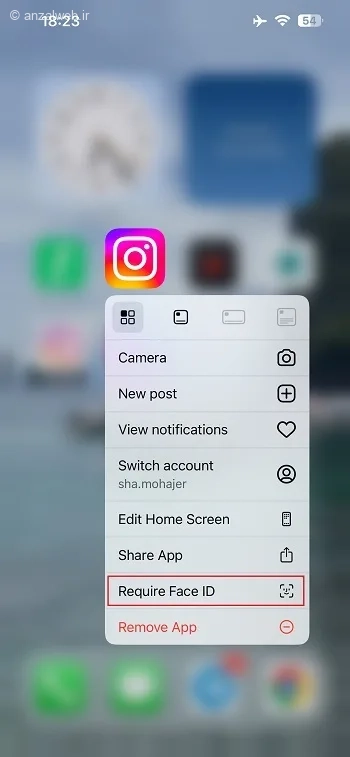
حالا دوباره گزینه «Require Face ID» را انتخاب کنید تا تغییراتتان ثبت شود.
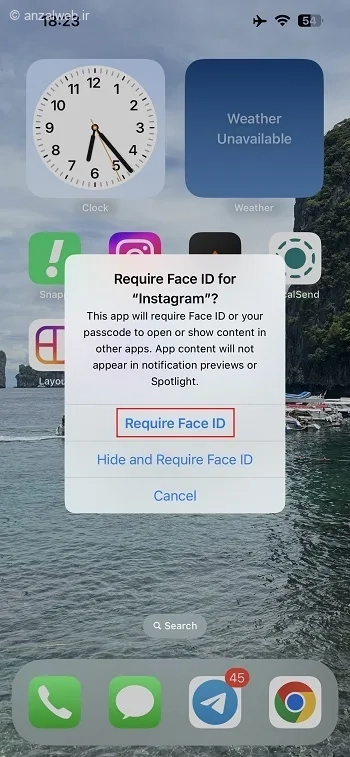
قبل از اینکه وارد برنامه شوید، باید دوباره با Face ID یا اثر انگشت خودتان احراز هویت کنید.
اگر هم خواستید این قابلیت را غیرفعال کنید، کافیست مراحل قبلی را دنبال کرده و گزینهٔ Don’t Require Face ID را انتخاب کنید. سپس برای تأیید این تغییر، یک بار دیگر Face ID یا اثر انگشت خود را وارد نمایید.
راه دیگر برای تنظیم Face ID یا اثر انگشت در اینستاگرام، این است که به مسیر زیر بروید:
Settings → Privacy & Security → Lock an App
(یا مسیر مشابه در نسخه iOS شما)
و سپس از لیست برنامهها، اینستاگرام را انتخاب کنید.
جمع بندی
به طور کلی، خود برنامه اینستاگرام امکان قفل گذاری مستقیم ندارد. برای این کار، باید از تنظیمات گوشی خود کمک بگیرید. گوشی شما باید امکان قفل کردن برنامهها را به صورت جداگانه، یا با استفاده از قفل کودک، داشته باشد.
در گوشیهای اندروید، معمولاً میتوانید از گزینه «قفل برنامه» (App Lock) که در تنظیمات امنیتی وجود دارد استفاده کنید. برای گوشیهای آیفون نیز باید به بخش «زمان صفحهنمایش» (Screen Time) در تنظیمات مراجعه کنید و از آنجا برنامه را قفل نمایید.
گاهی اوقات در گوشیهای اندروید، اگر این گزینه در تنظیمات موجود نباشد، میتوان از برنامههای اضافی مانند «Smart AppLock» برای این منظور بهره برد.
نظرات و پیشنهاد شما؟
در این نوشته، تمرکز اصلی ما بر این بود که چطور میتوان بدون استفاده از اپلیکیشنهای دیگر، برای اینستاگرام رمز بگذاریم. اگر شما هم راه یا برنامهی بهتری برای ایجاد رمز روی اینستاگرام در گوشیهای اندروید یا آیفون میشناسید، لطفاً آن را از طریق بخش دیدگاهها با ما به اشتراک بگذارید.


